- Noen av dere som bruker ATI-grafikkort, kan ha opplevd Runtime-feilen Atibtmon.exe.
- Veiledningen nedenfor er rettet mot de av dere som har, og vi viser deg hvordan du løser det.
- Dette er bare en av mange guider som er inkludert i våre mye større Runtime Errors Hub.
- Vi har også en Feilsøking fylt med alle slags nyttige fix-artikler.

Denne programvaren reparerer vanlige datafeil, beskytter deg mot tap av filer, skadelig programvare, maskinvarefeil og optimaliserer PC-en for maksimal ytelse. Løs PC-problemer og fjern virus nå i tre enkle trinn:
- Last ned Restoro PC-reparasjonsverktøy som kommer med patenterte teknologier (patent tilgjengelig her).
- Klikk Start søk for å finne Windows-problemer som kan forårsake PC-problemer.
- Klikk Reparer alle for å fikse problemer som påvirker datamaskinens sikkerhet og ytelse
- Restoro er lastet ned av 0 lesere denne måneden.
Windows 10 kan være et nytt operativsystem, men det har fortsatt noen av de gamle feilene. En av disse gamle feilene var til stede i Windows 8, og den har klart å finne veien til Windows 10 også.
Hvis du har atibtmon.exe kjøretidsfeil i Windows 10 fortsett å lese for å se om disse løsningene fungerer for deg.
La oss først forklare hva gjør atibtmon.exe. Dette lille programmet er designet for å bytte til strømsparingsmodus når du kobler fra laptop, og den er designet for å fungere med ATI grafikkort.
Når det gjelder strømsparingsfunksjonene, gjør dette programmet det dimme lysstyrken på den bærbare datamaskinen vise.
Mange brukere har rapportert at de får Runtime Error som sier at atibtmon.exe har bedt Runtime om å avslutte det på en uvanlig måte, og ifølge brukere skjer dette problemet når de kobler fra strømledningen.
Dette er ikke et stort problem, men det er absolutt irriterende, så la oss se hvordan vi kan løse dette problemet.
Hvordan kan jeg fikse Atibtmon.exe Runtime-feilen i Windows 10?
Atibtmon.exe Runtime Error kan være et irriterende problem, og mange brukere rapporterte det på sin PC. Når vi snakker om Atibtmon.exe, rapporterte brukerne følgende problemer:
- Atibtmon.exe kjøretidsfeil Toshiba - Denne feilen kan vises på nesten hvilken som helst enhet, og mange Toshiba-eiere rapporterte det. For å se hvordan du løser dette problemet, anbefaler vi deg å prøve noen av løsningene våre.
- Vari Bright Windows 10 - Mange brukere hevder at dette problemet er relatert til Vari Bright-funksjonen i Catalyst Control Center. Du kan imidlertid løse problemet ved å deaktivere denne funksjonen.
- Runtime-feil atibtmon.exe AMD - Denne feilen er relatert til AMD-grafikkortet ditt, og for å fikse det, anbefales det å installere en eldre grafikkortdriver.
- Atibtmon.exe kjøretidsfeil ved oppstart - I noen tilfeller kan denne feilen vises så snart Windows 10 starter. Du kan imidlertid løse problemet ved å deaktivere oppstartsprogrammer og -tjenester.
- Atibtmon.exe applikasjonsfeil - Dette er bare en variant av den opprinnelige feilen, og du bør kunne fikse den ved å bruke de samme løsningene.
- Atibtmon.exe sluttet å fungere - Hvis du får en melding om at Atibtmon.exe sluttet å fungere, kan problemet være strøminnstillingene dine. For å løse problemet, endre strøminnstillingene og sjekk om det hjelper.
1. Få den eldre versjonen av skjermdriveren
- trykk Windows Key + X for å åpne Win + X-menyen og velge Enhetsbehandling fra listen.
- Finn skjermadapteren din på listen, høyreklikk den og velg Avinstaller enheten fra menyen.
- Sjekk Slett driverprogramvaren for denne enheten og klikk på Avinstaller.
Atibtmon.exe Runtime Error kan vises pga problemer med skjermdriverenDu kan imidlertid løse problemet ved å installere en eldre AMD-driver.
Før du kan installere den eldre driveren, må du fjerne den nåværende. Når du har fjernet driveren, må du starte PCen på nytt, og standardversjonen skal installeres automatisk.
Det er verdt å nevne at du kan fjerne skjermdriveren helt ved hjelp av en avinstallasjonsprogram for skjermdriver. Dette er et freeware-verktøy som fjerner skjermdriveren sammen med alle filene som er tilknyttet den.
For å lære mer om dette verktøyet, anbefaler vi deg å sjekke artikkelen vår på hvordan du bruker Display Driver Uninstaller.
Trenger du flere alternativer? Ta en titt på denne artikkelen med de beste avinstalleringene du kan bruke i dag!
Når standarddriveren er installert, sjekk om problemet fremdeles vises. Hvis ikke, vil du kanskje vurdere å oppdatere driveren til en nyere versjon, men pass på at du ikke installerer den samme versjonen som ga deg dette problemet i utgangspunktet.
Hvis du velger å ikke oppdatere driveren manuelt, vil du kanskje forhindre at Windows oppdaterer driveren.
Windows 10 oppdaterer utdaterte drivere automatisk, og noen ganger kan det føre til at ulike problemer dukker opp, så du må forhindre at Windows 10 oppdaterer spesifikke drivere. Følg dette hendig guide å lære å gjøre det.
Oppdater driverne dine automatisk med dette verktøyet vi anbefaler

DriverFix kan trygt oppdatere driverne automatisk og fortrinnsvis. Dette verktøyet vil skanne PC-en din og gi deg en liste over utdaterte drivere.
Gjennomgå listen og se om du vil oppdatere hver driver hver for seg eller alt på en gang. Her er en rask guide til hvordan du gjør det.
- Last ned og installer DriverFix
- Start den og la den skanne systemet ditt for å se hvilke drivere som er utdaterte, ødelagte eller mangler

- Velg driverne du vil fikse

- La DriverFix laste ned og installere dem for deg

- Avslutt DriverFix og start PCen på nytt for at endringene skal tre i kraft.

DriverFix
Oppdater grafikkortdriverne på få minutter uten hodepine med dette brukervennlige verktøyet!
Besøk nettsiden
Flertallet av Windows 10-brukere har utdaterte drivere? Vær et skritt foran ved å bruke denne guiden.
2. Deaktiver Vari-Bright i Catalyst Control Center

For å fikse dette problemet må du gjøre følgende:
- Åpen Catalyst Control Center.
- Gå til Strøm> PowerPlay.
- Fjern merket for Aktiver Vari-Bright (tm).
- Klikk Søke om og dette problemet bør løses.
Catalyst Control Center åpnes ikke på Windows 10? Vi har den riktige løsningen for deg.
3. Gi nytt navn til / slett atibtmon.exe

Hvis du ikke har Catalyst Control Center, anbefaler vi deg på det sterkeste å installere det før du prøver denne løsningen. Prøv denne løsningen bare hvis du ikke kan installere Catalyst Control Center av en eller annen grunn, eller hvis den forrige løsningen ikke fungerer.
For å gjøre dette må du finne atibtmon.exe. Denne filen ligger i Windows-katalogen din, men hvis den ikke er der, ligger den sannsynligvis i WindowsSystem32.
Kjør en systemskanning for å oppdage potensielle feil

Last ned Restoro
PC-reparasjonsverktøy

Klikk Start søk for å finne Windows-problemer.

Klikk Reparer alle for å løse problemer med patenterte teknologier.
Kjør en PC-skanning med Restoro reparasjonsverktøy for å finne feil som forårsaker sikkerhetsproblemer og forsinkelser. Etter at skanningen er fullført, erstatter reparasjonsprosessen skadede filer med nye Windows-filer og komponenter.
Når du finner det atibtmon.exe, høyreklikk den og velg Gi nytt navn. Gi den nytt navn til _atibtmon.exe for eksempel. Dette vil "slette" denne filen fra systemet ditt.
Så er det bare å starte datamaskinen på nytt og dette problemet skal løses. Nok en gang anbefaler vi deg at du prøver løsning 1 først fordi endring av systemfiler kan få konsekvenser noen ganger.
I tillegg til å gi nytt navn til Atibtmon.exe, kan du også flytte den til en annen katalog for å løse dette problemet. Husk at du noen ganger kan ha flere forekomster av Atibtmon.exe på din PC.
For å finne alle forekomster av dette programmet, må du utføre et filsøk. Etter å ha gjort det, gi nytt navn til alle Atibtmon.exe-filene og sjekk om det løser problemet.
I tillegg til å gi nytt navn, kan du prøve å flytte alle Atibtmon.exe-filer, men å gi nytt navn er vanligvis raskere og bedre valg.
Hvis du ikke kan flytte filen i Windows 10, kan du ta en titt på dette trinnvis guide som vil hjelpe deg med å løse problemet.
4. Deaktiver Powerplay i Catalyst Control Center
- trykk Windows-tast + S og angi strøminnstillinger. Velg nå Strøm- og søvninnstillinger fra resultatlisten.
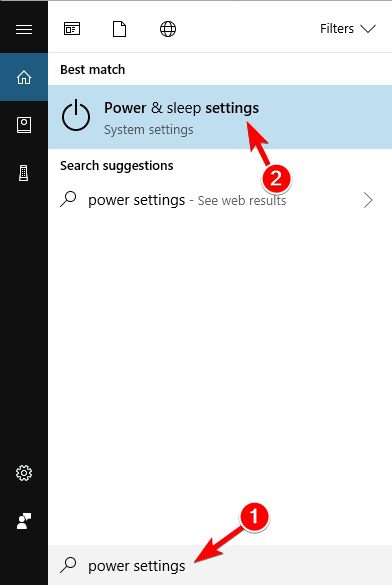
- Å velge Ekstra strøminnstillinger i venstre rute.
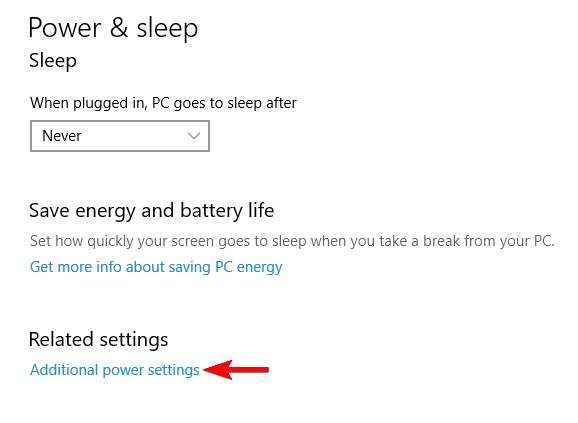
- Finn den valgte strømplanen og klikk Endre planinnstillinger neste til det.
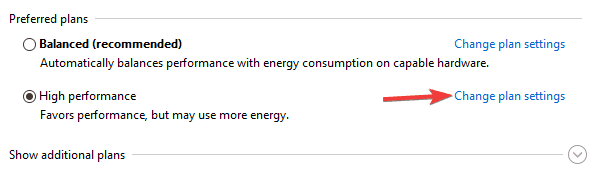
- Klikk nå på Endre avanserte strøminnstillinger.
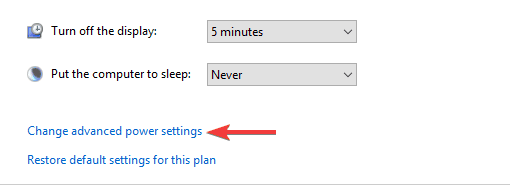
- Lokaliser ATI Graphics Power Settings på listen og utvide den.
- Sett nå begge deler ATI Powerplay-innstillinger til Maksimal ytelse og lagre endringer.
I følge brukere kan noen ganger Atibtmon.exe Runtime Error vises pga Powerplay funksjon i Catalyst Control Center. Denne funksjonen kan komme i konflikt med strøminnstillingene dine og forårsake at denne feilen vises.
Du kan imidlertid løse problemet ved å deaktivere Powerplay i Catalyst Control Center. Etter at du har deaktivert denne funksjonen, må du også endre strøminnstillingene.
Etter å ha gjort det, bør konflikten med Powerplay-funksjonen være fullstendig løst, og du vil ikke se dette feilmelding lenger.
Finner du ikke kraftplanene dine? Få dem tilbake ved å følge de enkle trinnene i denne artikkelen.
5. Ta ut batteriet på den bærbare datamaskinen

Ifølge brukere kan du kanskje omgå dette problemet ved å fjerne din bærbar batteri. Flere brukere rapporterte at de løste problemet ved å fjerne bærbar batteri og koblet den bærbare datamaskinen direkte til strømforsyningen.
Husk at dette bare er en løsning, men flere brukere rapporterte at det fungerer, så prøv det gjerne.
6. Deaktiver AMDs eksterne hendelsestjeneste

- trykk Windows-tast + R og gå inn services.msc. trykk Tast inn eller klikk OK.
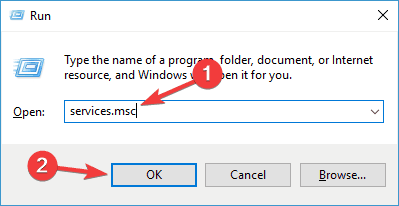
- Liste over tjenester vises nå. Dobbeltklikk på AMDs eksterne hendelser tjeneste for å åpne eiendommene.
- Sett Oppstartstype til Funksjonshemmet og klikk på Stoppe for å stoppe tjenesten. Klikk nå på Søke om og OK for å lagre endringene.
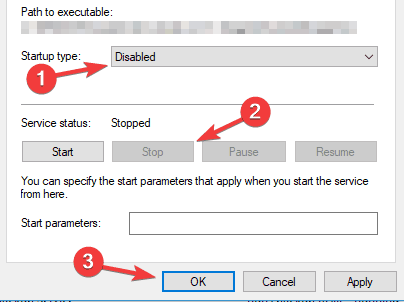
For å fungere skikkelig krever Windows og andre applikasjoner visse tjenester. Noen ganger kan tjenester imidlertid føre til at Atibtmon.exe Runtime Error vises på PCen.
Flere brukere rapporterte det AMDs eksterne hendelser tjenesten forårsaket dette problemet, og for å fikse det, må du deaktivere denne tjenesten.
Etter at du har deaktivert denne tjenesten, må du kontrollere om problemet fortsatt vedvarer.
7. Utfør en ren oppstart
- trykk Windows-tast + R og gå inn msconfig. Trykk nå Tast inn eller klikk OK.
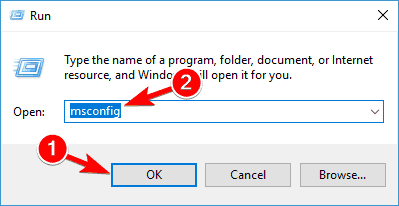
- Navigere til Tjenester kategorien og sjekk Skjul alle Microsoft-tjenester.
- Klikk på Deaktivere alle for å deaktivere tjenestene.

- Navigere til Oppstart fanen og klikk på Åpen Oppgavebehandling.
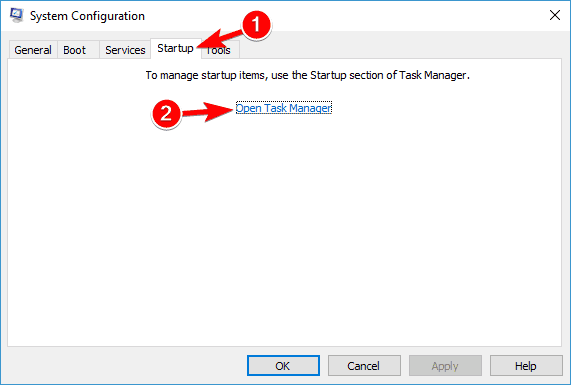
- Liste over oppstartsprogrammer vises nå. Finn det første elementet i listen, høyreklikk på det og velg Deaktiver fra menyen.
- Gjenta dette trinnet for alle oppstartsapplikasjoner på listen.
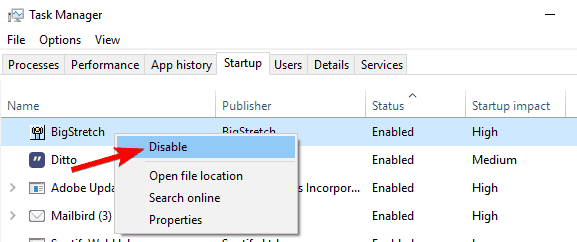
- Gjenta dette trinnet for alle oppstartsapplikasjoner på listen.
- Gå tilbake til Systemkonfigurasjon vindu og klikk på Søke om og OK.
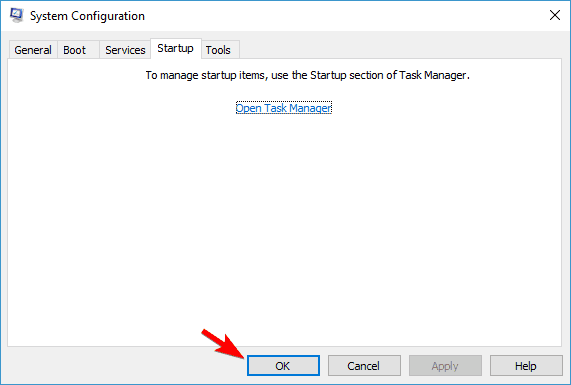
- Start PCen på nytt.
Som vi allerede har nevnt, kan tredjepartsapplikasjoner forstyrre Windows og føre til at Atibtmon.exe Runtime Error vises.
Noen ganger kan disse programmene automatisk starte med Windows og forårsake denne feilen rett ved oppstart.
Når PCen starter på nytt, må du sjekke om problemet fremdeles vises. Hvis ikke, betyr det at en av de deaktiverte applikasjonene eller tjenestene forårsaker problemet.
For å finne ut hvilket program som er problemet, må du aktivere applikasjoner en etter en eller i grupper og sjekke om problemet oppstår igjen. Husk at du må starte PCen på nytt etter at du har aktivert et program eller en tjeneste for å kunne bruke endringene.
Når du har funnet den problematiske applikasjonen eller tjenesten, kan du holde den deaktivert, fjerne den eller oppdatere den og sjekke om det løser problemet.
Hvis du vil vite hvordan du legger til eller fjerner oppstartsapper på Windows 10, sjekk ut detteenkel guide.
Kan ikke åpne Oppgavebehandling? Ikke bekymre deg, vi har den riktige løsningen for deg.
Det ville være alt, jeg håper disse løsningene hjalp deg med å løse denne kjøretidsfeilen. Hvis du har noen kommentarer eller spørsmål, eller du kanskje vet noen andre løsninger for dette problemet, kan du kontakte vår kommentarseksjon nedenfor.
Hvis du har andre problemer som er relatert til Windows 10, kan du også søke etter løsningen i Windows 10 Fix-delen.
Hvis du har problemer med kjøretid med Microsoft Visual C i Windows 10, her kan du fikse det eller hvis problemene dine er relatert til RuntimeBroker.exe-feil i Windows 10, vi har en løsning for det også.
 Har du fortsatt problemer?Løs dem med dette verktøyet:
Har du fortsatt problemer?Løs dem med dette verktøyet:
- Last ned dette PC-reparasjonsverktøyet rangert bra på TrustPilot.com (nedlastingen starter på denne siden).
- Klikk Start søk for å finne Windows-problemer som kan forårsake PC-problemer.
- Klikk Reparer alle for å løse problemer med patenterte teknologier (Eksklusiv rabatt for våre lesere).
Restoro er lastet ned av 0 lesere denne måneden.

![Slik oppdaterer du AMD Radeon-drivere [full guide]](/f/3336c785a46fbc25eeb240757ecae682.jpg?width=300&height=460)
